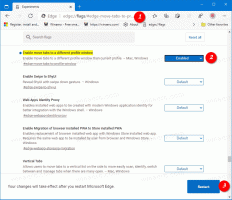Endre styreflatefølsomhet i Windows 10
Slik endrer du styreflatefølsomhet i Windows 10
Hvis du har en bærbar datamaskin med pekeplate (styreflate) og du oppgraderte til Windows 10, eller enheten din leveres med Windows 10 forhåndsinstallert, kan det være lurt å justere følsomheten. Her er to metoder du kan bruke.
Pekeplaten er en pekeenhet som vanligvis kommer integrert med den bærbare dekselet. Den fungerer som en muserstatning. Når ingen mus er koblet til enheten, gjør den jobben sin bra.
Fra og med Creators Update versjon 1703 lar Windows 10 deg konfigurere flerfingerbevegelser for Precision Touchpads. Hvis du er den heldige eieren av en enhet med en slik touchpad, kan du konfigurere multi-touch-bevegelser for det.
Hvis du synes at du må trykke for mye på pekeplaten, bør problemet løses ved å øke følsomheten. Også, hvis det er for responsivt slik at du gjør utilsiktede klikk, må du redusere følsomheten.
For å endre styreflatefølsomhet i Windows 10,
- Åpen Innstillinger.
- Gå til Enheter - Touchpad.
- Under Touchpad følsomhet, plukke ut Mest følsom, Høy følsomhet, Middels følsomhet, eller Lav følsomhet. Prøv den nye verdien og se hva som fungerer best for deg.
- Middels følsomhet er standardverdien.
Alternativt kan du bruke en registerjustering. Dette er hvordan.
Endre styreflatefølsomhet i registeret
- Åpne Registerredigering app.
- Gå til følgende registernøkkel.
HKEY_CURRENT_USER\SOFTWARE\Microsoft\Windows\CurrentVersion\PrecisionTouchPad
Se hvordan du går til en registernøkkel med ett klikk. - Til høyre endrer eller oppretter du en ny 32-biters DWORD-verdi AAPThreshold.
Merk: Selv om du er det kjører 64-bits Windows du må fortsatt opprette en 32-biters DWORD-verdi. - Sett verdidataene til:
- 0 == Mest sensitiv
- 1 == Høy følsomhet
- 2 == Middels følsomhet (standard)
- 3 == Lav følsomhet
- For å få endringene gjort av registerjusteringen til å tre i kraft, må du Logg ut og logg på brukerkontoen din.
Du er ferdig!
Husk også at driverne som er tilgjengelige for pekeplateenheten kan inkludere deres åpne oppsettverktøy som lar deg justere mange av pekeplateparametrene, inkludert dens følsomhet. Leverandører som Elan, Synaptics og andre inkluderer et spesialverktøy som kan finnes i det klassiske kontrollpanelet og/eller i Mus egenskaper dialog. Sjekk de ut.
Det er det.
Relaterte artikler:
- Slik aktiverer du Virtual Touchpad i Windows 10
- Fix: Venstreklikk på styreflaten fungerer ikke periodisk i Windows 10
- Deaktiver styreflate når musen er tilkoblet i Windows 10
- Konfigurer Multi-Finger Touchpad Gestures i Windows 10